契約して実際に使った
「mieru‐TV」!
クランクイン!ビデオ
皆様に分かりやすく
説明しています!
不具合改善方法!
mieru-TV 月額料金
月額 税込み 990円
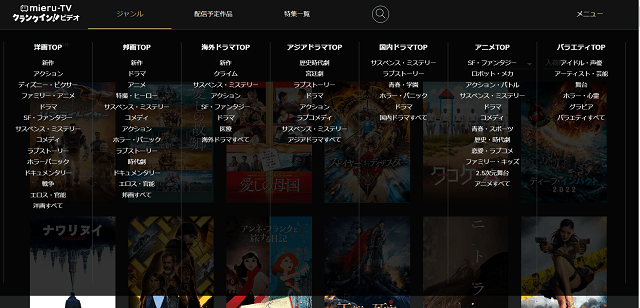
◆「mieru-TVの契約」はデメリットを理解してからにしましょう◆
mieru-TV特徴 セールス部分
毎月2000円分のポイント配布
デバイスは5台まで登録可能
新作映画ドラマ含め10000本以上の作品
新作を欠かさず見る方にはオトク
毎月の利用料はシンプル一択/標準価格
2ケ月以上連続契約すると1月分無料
残ったポイントは翌月に繰り越せる
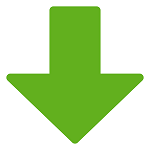
毎月2000円分のポイント配布
2000ポイント = 2000円分
毎月2000円分の作品が購入できます。
プレゼントされる「ポイント」では有りません。
新作ですと1本が440円からの価格ですので最低4本観られます。
旧作は330円からの価格。
デバイスは5台まで登録可能
ご自宅で、外出先で 好きな所で好きな時に視聴が出来る「5台デバイス登録」です。
5台でしたらムリなく視聴が可能です♪
マルチデバイス機能対応なので、途中の作品を5台で連携して観ることが可能です。
…しかし私は視聴が出来ませんでした。
動画が流れるまで四苦八苦しました。

作品数10000以上
新作映画、新作ドラマ、アニメなどラインナップが勢揃い。
新しい作品・新作映画を中心に作品を揃えている。

新作を見逃さない
新作リリースされたら直ぐに視聴されたい方には最適。

月額料金は一つ
税込み990円このコースのみになります。
「月単位」ですので、月の1日に契約するのが一番賢いです♪

無料の視聴期間はナシ
他社ではよくお見掛けする「〇日間無料」というものが、残念ながら有りません…。
2ケ月連続で契約をしますと初月1ケ月の料金が無料になる、と言うサービスが有ります。
1ケ月に満たないで解約しても、2ケ月目の末日に解約をしても990円はお支払いいただくシステムです。
残ったポイントは翌月に繰り越しOK!
残ったポイントは翌月に繰り越しが可能です。
有効期間は2ケ月間です。
対応しているデバイスと環境

【スマートフォン/タブレット】
OS: iOS 8.0以降、Android OS 4.4以降
ブラウザ: Safari、Chrome
【パソコン】
OS: Windows 7/ 8.1/ 10、Mac OS X 10.6以降
ブラウザ: InternetExplorer 11、Edge、Chrome、Firefox、Safari
【テレビ】
インターネット接続できるテレビ
対応メーカー: Sharp、Sony、東芝、日立、LG、船井電機、ハイセンス
上記対応との事ですが、私くしはスマホだけしか観られませんでした。
支払い
ドコモケータイ払い
auかんたん決済
ソフトバンクまとめて支払い
ワイモバイルまとめて支払い
クレジットカード
間違いやすい所!
見放題VODではない
「ダウンロードするレンタルサービス」です
シネコンや映画館でロードショーしている映画作品は無い
「mieru-TV」経由の「クランクイン!ビデオ」利用
無料視聴期間は有りません…支払いが必ず発生します

分かりやすいとらえ方♪
「mieru-TV/クランクインビデオ」の新作とは「新作DVDディスク」「新ネット配信」の事です。
「mieru-TV/クランクインビデオ」を分かりやすく説明します!
「見放題のVOD」ではありません。
「作品を1本ごとのレンタル」です。

「ツタ〇ディスカス」の初期のDVDレンタルは御存じでしょうか…。
DVDディスクが数枚郵送されますが、その配送が「ダウンロードになったバージョン=mieru-TV」と覚えると分かりやすいと思います。
DVDディスクの「受け取り」も「返却」も無い「ダウンロードで借りる」と記憶してみましょう。
ですのでダウンロードが完璧に出来なくては「作品が視聴できない」と言う事です…。

契約の仕方
「mieru-TV」サイトから入って契約するをタップ
決済をして使えるようになる
「クランクインビデオ」のアプリをインストールする
後は作品を選んで楽しむ
◆「mieru-TVの契約」はデメリットを理解してからにしましょう◆
プレイのシュミレーション
本契約=1ケ月990円で作品を観られる権限
1ケ月=2000ポイント付与
各作品にはポイント数値(値段)が付けられている
自己所有のポイント枠2000ポイントをやりくりして作品を観る
「クランクイン!ビデオ」から作品を選ぶ
気に入った作品を決める
ダウンロードが始まり視聴が出来る
最短48時間の間に観切る
残ったポイントは翌月に繰り越せる

「mieru-TV/クランクインビデオ」に適した方
- PCやスマホの操作を熟知されている方向け
- お手持ちのデバイスの空き容量やクオリティを把握していらっしゃる方
- 1作品をレンタルしたい方
- あまり見かけない珍しい作品を探している方
- DVDレンタルショップを良く利用する方
- 正常に動かない場合を見込んで納得できる方
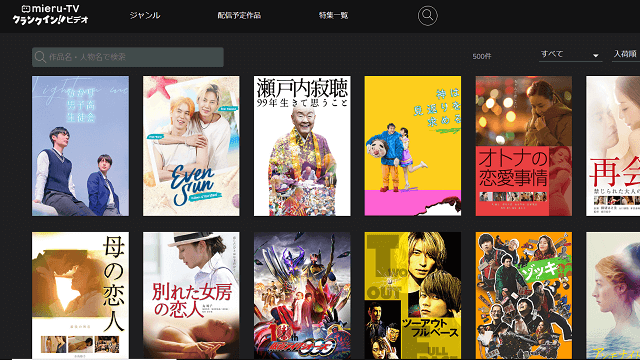
良い所 と 残念な所
mieru-TV メリット 良い所

- DVD配送されるのを待たなくて良い
- DVD返却をする手間がかからない
- 人気作品でも順番待ちなく観られる
- 連続作品物は 1本/半量/全巻 と選択出来て視聴時間も長期
- 最新DVD作品をお得に観たい人
- レンタルショップで480円位の価格の新作が250円程度
- WiFi下ならDLせずに細切れで視聴できる
mieru-TV デメリット 残念な所

- 購入した1作品は48時間以内で観る
- 思い違いする宣伝キャッチコピーが多すぎる
- 「シネコン」「映画館」の新作ロードショー映画は見られない
- 「mieru-TV」契約からの「クランクイン!ビデオ」利用になる
- 「クランクイン!ビデオ」のアプリからはログインできない
- システムの構成が不安定/正常に動かない
- オススメできる配信サイトではなかった

構造がむずかし過ぎます…
レンタルした作品が観られません~
mieru-TV おさえるべき結論
1作品ごとの「レンタルサービス」
毎月2000枠を与えられるシステム
人それぞれのデバイス設定で運命が決まる
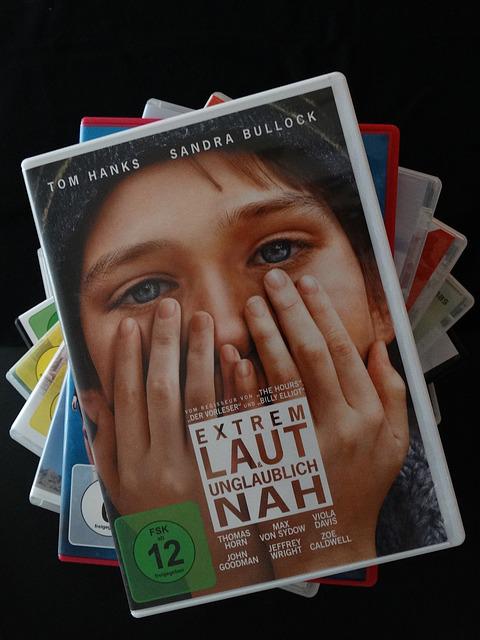
◆宣伝◆
観られるようになった改善策
2週間以上お手上げでした…。
下記でスマホが観られる様になりました!
スマートフォン改善方法
- ZITTOにログインする
- 改めて「グーグルのブラウザ」をインストールし直しました
- 改めて「クランクイン!ビデオ」のアプリもインストールし直す
- 購入した作品をタップして動き始めました
管理人はAndroidを使用しております
タブレット
上記と同様操作、反応なし。
契約してから、動画が動きません。
パソコン
スマートフォンと同じ操作を実行、反応なし。
契約してから、動画が動きません。

スマホだけ観られる様になりました! 字が小さくて字幕は読めないので作品は「邦画」「アニメ」を選びました!
ZITTO/mieru-TV/クランクインビデオ☆解約の方法
解約の方法はかんたんです。
最後の「解約の手続きを完了しました」の表示を目視するまで設定をして下さい♪
トップ画面から→
右上ログイン→
画面を最下までスクロール→
黒ワクの「mieru-TVクランクイン!ビデオ」→
「解約」をタップ→
解約しますか?「はい」をタップ→
5問のアンケートに答える→
「確認」をタップ→
「送信する」をタップ→
最下までスクロール→
「解約するプランを選択」をタップ→
3~4ケ所の規約の✅をする→
「月額990円プランを解約」をタップ→
「月額プランの解約手続きを完了しました」の表示
↑必ず完了を目視する!
ネット業界での解約は2クリック方で、どこででも良く見かける解約のパターンです。
「解約しました」のメール案内等も無いので「完了を目視」非常に重要です!
最後までシッカリと確認を致しましょう。
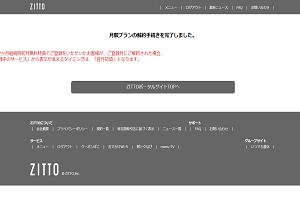
「mieru-TV」本気の意見!
先ずキャッチコピーが分かりづらい!
「映画の新作ロードショーが見られる」と勘違いする人も!
「DVDの新作」「通信の新作」と記載してほしい…。
他のブログ記事では皆さん「映画館の新作」と誤記載しています。
……これでは……
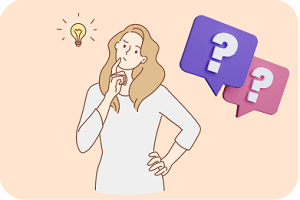
それに「貯まるポイント」ではありません!
利用枠の名称が「ポイント」です。
「+αで付与されるポイント」では無い!
「1ケ月に与えられる利用枠が2000」です。

これらの表現は公正取引委員会で許可ですか…?
下記画像は、前月の残り1120を繰り越して今月は3120枠です。
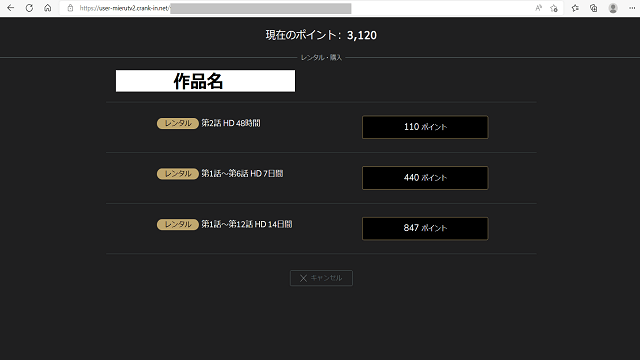
最近、ビデオレンタルショップが閉店して少なくなってきています…!
1作品単位で借りれない時代が到来なのかもしれませんね。
今後伸びる「需要と供給」の新システムなのかもしれません♪
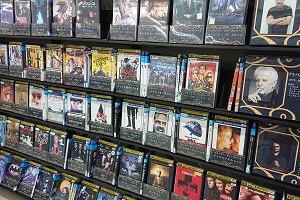
自分自身でmieru-TVを契約しました。
実際に使ってから皆様にオススメしようと思ったからです…。
しかし「mieru-TV/クランクインビデオ」はおススメが出来ません。
なぜなら、視聴するのに設定がむずかし過ぎるからです。
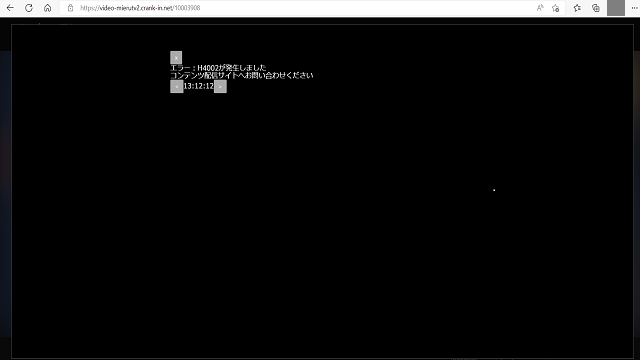
デバイスの操作を熟知している方以外は「観られない」と思いました。
私くしだけではなく、ほとんどの加入者が観られないとおっしゃっています…。
「評価レビューやクチコミ」を御確認下さい。
動画が観られない場合も返金はしてくれません。
今現在、誰もが気軽に楽しめるサイトでは有りません…。

解約後も「mieru-TV解約完了」のメールなどは有りません。
そういう基本の所も「あいまい弱点」に感じました。
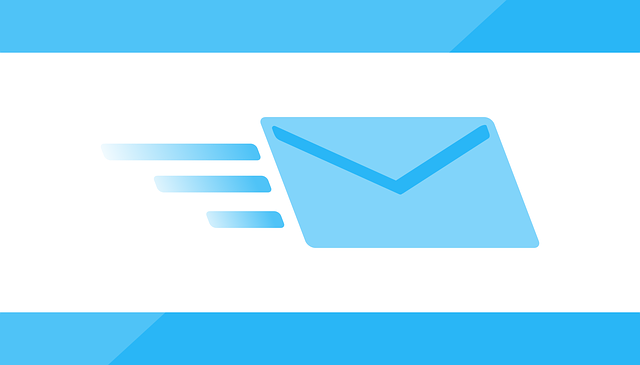
「観られない」を「万人に観られる」導入UPもしていないし。
「解約したはずなのに!」と困惑させる要素もどうかと思います。
(こんな事は言いたくは有りませんが…)
ZITTO様のネットビジネス、これで良いのでしょうか…?
素晴らしい立派なシステムなのに「もったいない…!」の一言です!
あなた様がmieru-TVのトラブルに巻き込まれない様、ここに記事に残します!
ネットに関して自信満々な方は「Mieru-TVに挑戦‼」の意味で、契約なさってみて下さい。

最新映画 お得情報♡
「シネコン/映画館」のロードショー最新映画は「曜日」を選べば1000円で鑑賞出来ます!
出向く各劇場の「1000円の曜日」をwebで御確認下さいませ♪
最後まで読んで下さいまして、誠にありがとうございます!
この記事は消されるかもしれませんね(笑)。
その他の記事も宜しくお願い致します。
◆捕捉◆ 動画が動くようになる対策
公式サイト内に改善方法が記載されていますので一応貼っておきます。
私は下記操作実行してもPCとタブレットは動きませんでした…。
現在観られない方、先ずは下記をトライしてみてください!
原因が分からない場合の基本的な対処法
- 動作環境を確認する。
1.5Mbps以上の回線速度が必要な場合があります。スピードチェッカーなどのサイトを利用して、ご利用中の回線速度をご確認ください。 - 通信速度を確認する。
こちら(動作環境へ遷移)から動作環境をご確認ください。 - キャッシュ(インターネット一時ファイル)を削除する。
ご利用のブラウザに応じてキャッシュの削除をしてください。 - セキュリティーソフトやウイルス対策ソフトを停止する。
- セキュリティーソフトなどをご利用の場合は、一時的にセキュリティーソフトを無効にすると、映像を視聴できることがあります。
- 設定方法などについては、お使いのセキュリティーソフトのヘルプやマニュアルをご覧ください。
- 最新のブラウザーを使う。
Internet Explorer、Firefox、Safariの最新のブラウザーを使うと問題が解決する場合があります(すべて無料でダウンロードできます)。 - その他症状やエラーメッセージ別の対処法 再生画面に「Error」と表示される
映像を見ようとすると「Error」というエラーが表示されて視聴できない場合は、お使いの環境をご確認のうえ、下記の手順に従ってPlayReadyをリセットしてください。- Windowsの場合
すべてのブラウザを終了します。 以下の順番でクリックしてください。
左下のWindowsマーク
↓
コンピューター
↓
ハードディスクドライブのローカルディスク(C:)
※以降はダブルクリックしてください。
↓
ProgramDataフォルダ
↓
Microsoftフォルダ
↓
PlayReadyフォルダ
↓
PlayReadyフォルダ内のすべてのファイルを削除してください。
<注意>PlayReadyフォルダ自体は削除しないでください。 クランクイン!ビデオのページへ戻り、再度ご視聴をお試しください。 - Macの場合
すべてのブラウザを終了します。 Macintosh HDから下記のフォルダを順次開きます。
ライブラリ
↓
Application Support
↓
Microsoft
↓
PlayReady
↓
PlayReadyフォルダごと削除します。※2
↓
ブラウザを起動して、もう一度視聴をお試しください。
- ※1 PlayReadyフォルダを表示するためには デスクトップ画面左下の Windows ボタンから「コンピュータ」をクリックします。 上部メニュー「ツール」から「フォルダオプション」をクリックします。「ツール」が表示されていない場合、キーボードの「Alt」キーを押下してください。 「表示」タブをクリックします。 「すべてのファイルとフォルダを表示する」にチェックを入れます。 「保護されたオペレーティングシステムファイルを表示しない(推奨)」のチェックを外します。 「適用」をクリックします。 「OK」をクリックします。
- ※2 MacOS10.7以降の方はライブラリフォルダが隠されているので下記の方法で表示させてください。Finderメニューバーの「移動」をキーボードのOptionを押しながら表示するとライブラリが表示されます。クリックしてライブラリフォルダを表示し、上記同様PlayReadyフォルダごと削除してください。
- Windowsの場合
mieru-TV クランクインビデオからの引用




